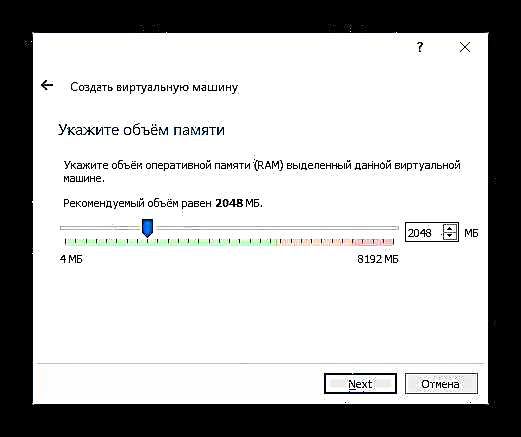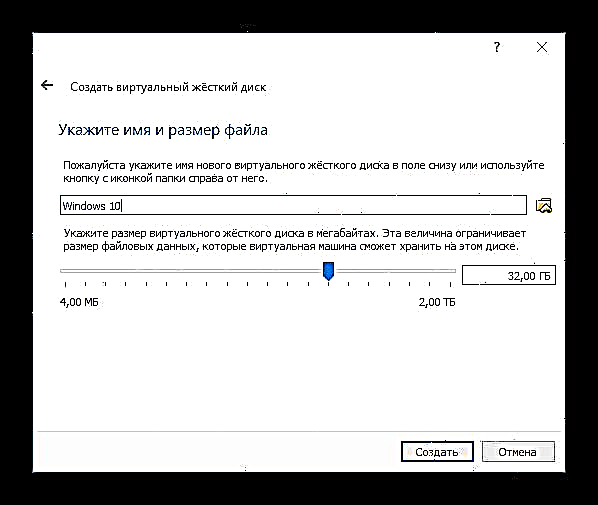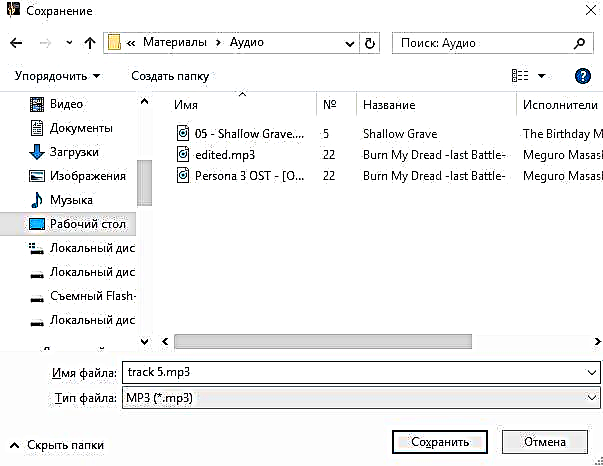VirtualBox estas programo, kiu ebligas al vi instali mastrumajn sistemojn en izolita reĝimo. Sur virtuala maŝino, vi povas instali la nunan Vindozon 10 por konatiĝi kun ĝi aŭ eksperimenti. Ofte uzantoj tiel decidas kontroli la kongruon de la "dekoj" kun programoj por plue altgradigi sian ĉefan operaciumon.
Vidu ankaŭ: Uzado kaj Agordado de VirtualBox
Krei virtualan maŝinon
Ĉiu VIN en VirtualBox estas instalita sur aparta maŝino. Fakte, ĉi tio estas virtuala komputilo, kiun la sistemo prenas por konvencia aparato, kie vi povas plenumi la instaladon.
Por krei virtualan maŝinon, sekvu ĉi tiujn paŝojn:
- Sur la ilobreto de la administranto de VirtualBox alklaku la butonon Krei.
- En "Nomo" skribu "Windows 10", ĉiuj aliaj parametroj ŝanĝiĝos sendepende, konforme al la nomo de la estonta VIN. Defaŭlte oni kreos maŝinon kun 64-bita kapacito, sed se vi volas, vi povas ŝanĝi ĝin al 32-bitoj.
- Ĉi tiu operaciumo postulas konsiderindajn rimedojn ol, ekzemple, por Linukso. Tial, RAM rekomendas instali minimume 2 GB. Se eblas, elektu pli grandan volumon.
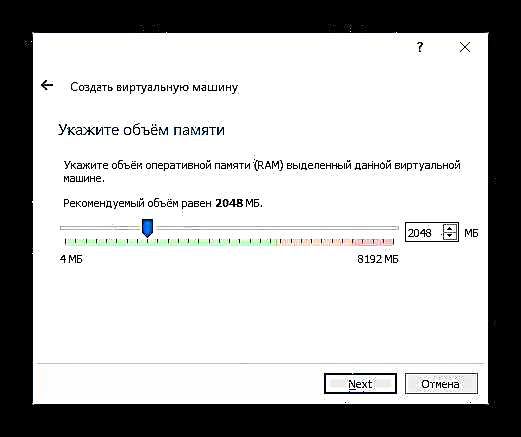
Se necese, vi povas ŝanĝi ĉi tion kaj iujn aliajn agordojn poste, post krei la virtualan maŝinon.
- Lasu la agordon, kiu ofertas krei novan virtualan veturadon, aktiva.
- La dosiertipo difinanta la formaton, foriru Vdi.
- Stokregistro estas plej lasita dinamikatiel ke la spaco asignita al la virtuala HDD ne estas malŝparita.
- Uzu la komandon por agordi la volumon, kiu estos asignita al la virtuala malmola disko.
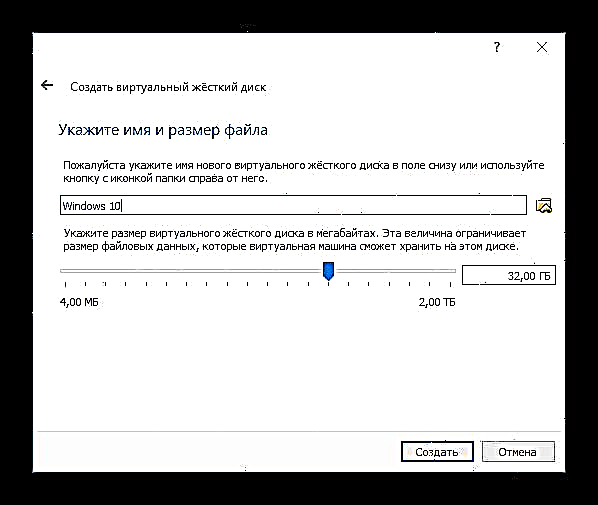
Bonvolu noti, ke VirtualBox rekomendas atribui minimumon de 32 GB.





Post ĉi tiu paŝo, virtuala maŝino kreiĝos, kaj vi povas procedi por agordi ĝin.
Agordu agordojn de virtuala maŝino
La nova virtuala maŝino, kvankam ĝi permesos al vi instali Vindozon 10, sed, plej probable, la sistemo signife malrapidiĝos. Tial ni rekomendas, ke vi ŝanĝu iujn parametrojn anticipe por plibonigi la rendimenton.
- Dekstra alklaku kaj elektu Agordu.
- Iru al la sekcio "Sistemo" - Procesoro kaj pliigi la nombron de procesoroj. Rekomendita agordo 2. Ankaŭ ŝaltu PAE / NXper kontrolado de la markobutono en la taŭga loko.
- En la langeto "Sistemo" - "Akcelo" ebligi parametron Ebligu VT-x / AMD-V.
- Pestaña Vidigi la kvanto de video-memoro plej agordas al la plej alta valoro - 128 MB.

Se vi planas uzi 2D / 3D-akcelon, tiam kontrolu la skatolojn apud ĉi tiuj opcioj.
Bonvolu noti, ke post aktivigado de 2D kaj 3D, la maksimuma kvanto de disponebla filmeto mem pliiĝos de 128 MB al 256 MB. Oni rekomendas agordi la maksimuman eblan valoron.

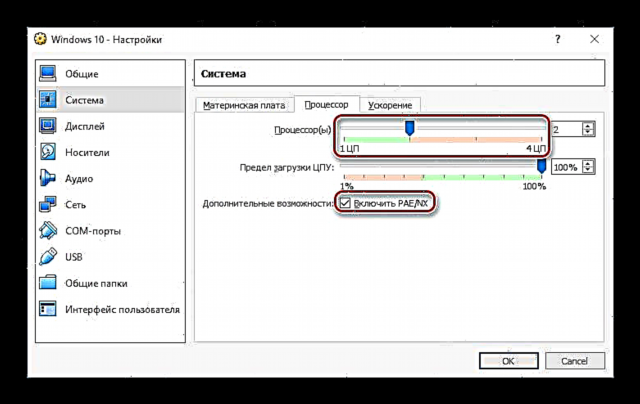

Vi povas plenumi aliajn agordojn mem nun aŭ je ajna tempo, kiam la virtuala maŝino estas en malŝaltita stato.
Instalu Vindozon 10 en VirtualBox
- Komencu la virtualan maŝinon.
- Alklaku la ikonon kun la dosierujo kaj per Esplorilo elektu la lokon, kie la bildo kun la ISO-etendaĵo estas konservita. Post elekto, premu la butonon Daŭrigu.
- Vi estos kondukita al la Windows Boot Manager, kiu ofertos vin elekti la bitan profundon de la instalita sistemo. Elektu 64-bitojn se vi kreis virtualan maŝinon de 64-bitoj, kaj inverse.
- Instalaj dosieroj elŝutiĝos.
- Fenestro aperas kun la Windows 10-logo, atendu.
- La Vindoza instalilo ekfunkcios, kaj en la unua etapo proponos elekti lingvojn. La rusa estas difinita defaŭlte, se necese, vi povas ŝanĝi ĝin.
- Alklaku la butonon Instalu por konfirmi viajn agojn.
- Akceptu la terminojn de la permesila interkonsento per kontrolado de la skatolo.
- En la instalada tipo, elektu Propra: Instalante Vindozon Nur.
- Aperas sekcio kie la OS estos instalita. Se vi ne tuj disigos la virtualan HDD, tiam simple alklaku "Sekva".
- La instalado komenciĝos aŭtomate, kaj la virtuala maŝino rekomencas plurajn fojojn.
- La sistemo petos vin agordi iujn parametrojn. Vi povas legi en la fenestro, kion ĝuste Windows 10 ofertas por agordi.

Ĉio ĉi povas ŝanĝiĝi post instali la VIN. Elektu butonon "Agordo"se vi planas personigi nun, aŭ alklaku "Uzu defaŭltajn agordojn"por iri al la sekva paŝo.
- Post mallonga atendo, bonvena fenestro aperos.
- La instalilo komencos ricevi kritikajn ĝisdatigojn.
- Stadio "Elekto de konekta metodo" Agordi laŭ deziro.
- Kreu konton enmetante uzantnomon kaj pasvorton. Agordi pasvorton estas laŭvola.
- Via konto-kreado komenciĝos.










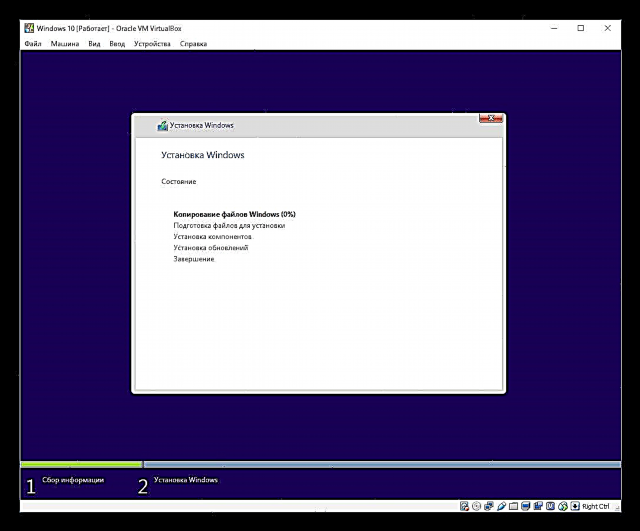





La labortablo ekos kaj la instalado estos konsiderata kiel kompleta.

Nun vi povas agordi Vindozon kaj uzi ĝin kiel vi deziras. Ĉiuj agoj faritaj en ĉi tiu sistemo neniel influos vian ĉefan VIN.